
Mündəricat:
- Müəllif John Day [email protected].
- Public 2024-01-30 07:46.
- Son dəyişdirildi 2025-01-23 12:54.




Bu Mini Raspberry Pi Zero Kompüteridir. Kiçik bir USB klaviatura bağlaya bilərsiniz (USB OTG adapterinin köməyi ilə) kiçik Linux Kompüteri kimi istifadə edin və üzərində sadə proqramlar işləyin.
Bu layihənin yerinə yetirilməsi çox vaxt çəkmir və Linux və komanda xətti haqqında bəzi sadə lehimləmə və əsas biliklərdən istifadə etməklə bir həftə sonu edilə bilər.
Bir az sadə proqramlaşdırma və faylların kiçik bir mini serveri olaraq istifadə etməyi planlaşdırıram
Addım 1: Elektronika

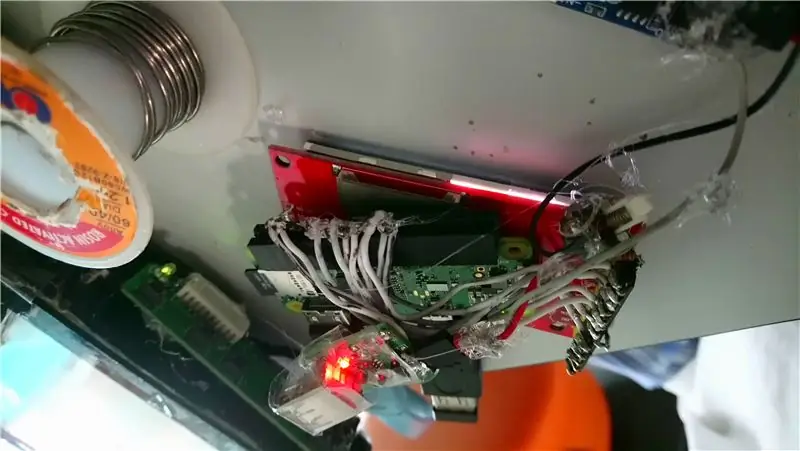


(2.4 düym) ili9341 LCD-ni Raspberry Pi Zero W-yə bağladımLCD-> Pi ----------------- Vin-> 3.3VGND-> GNDCLK-> CLKMOSI- > MOSIMISO -> MISO (Ehtiyac olmaya bilər) CS -> CE0DC -> 18 (Adətən GPIO 24 amma bunu istifadə edərkən problemlərim var idi) RESET -> 23 (Adətən GPIO 25 amma istifadə edərkən problemlərim var idi) LED -> 3.3 V (Başqa bir GPIO pininə bağlaya bilərsiniz, amma arxa işığın daim yanmasını üstün tuturam)
Üstəlik, paralel olaraq istifadə olunan 1650mah Telefon Batareyası (birə bazarından), 5V gücləndirici çevirici və şarj dövrəsi qoydum. Daha portativ etmək üçün Boost çeviricisindən USB A Soketini sildim. Cihazı açmaq və söndürmək üçün Boost çeviricisindən və Raspberry Pi -dən ardıcıl olaraq bir keçid qoydum.
Batareya -> Şarj cihazı və Qoruma -> Gücləndirmə -> Keçid -> Raspberry Pi
Unutmayın ki, batareya və Boost çeviricisi çox güclü olmadığından, bəzi hallarda Raspberry Pi -ni gücləndirmək kifayət olmaya bilər. Məsələn, yalnız bir batareya istifadə edərək birdən çox USB cihazını gücləndirə bilməz.
Addım 2: Proqram təminatı




Əvvəlcə Raspberry Pi -ni konsolda yükləmək üçün konfiqurasiya etdim.
LCD Sürücüsünü Yükləmək üçün bu əmri işlədin
- sudo modprobe fbtft_device xüsusi adı = fb_ili9341 gpios = sıfırlama: 23, dc: 18, led: 24 sürət = 16000000 bgr = 1
- LCD sürücüsünün açılışda yüklənməsi üçün "exit 0" deyən son sətirdən əvvəl rc.local -a əlavə etdim. Yalnız bir fayla əmr əlavə etmək rahatdır
- Başqa sənədlər də var (aşağıda göstərilən linklərdə), yüklənərkən digər faylları düzəltməyinizi söyləyir. Bu şəkildə də işləyəcək
Ekranda X Server (Raspberry Pi masa üstü) qurmaq üçün X Server addımlarını buradan edin.
Konsolu LCD -də görünəcək şəkildə qurmaq üçün burada Konsolu Aktiv et addımını izləyin
Digər 2 -ci konsolun Raspberry Pi -də görünməsini təyin etmək üçün con2fbmap n 1 -i işə salın. məs. con2fbmap 3 1
Bağlantılar
pi0cket.com/guides/ili9341-raspberry-pi-gu…
marcosgildavid.blogspot.com/2014/02/getting…
github.com/notro/fbtft/wiki/Framebuffer-us…
github.com/notro/fbtft/wiki/Boot-console
Addım 3: Korpus



Cihazı portativ və yüngül etmək üçün bir az şəffaf plastik istifadə etdim və əydim. Mikro USB və mini HDMI portlarını kəsmək üçün qələm bıçağı və qayçı kifayət edər. Bundan sonra hər şeyi bir araya gətirmək üçün bir az şəffaf skotç lentdən istifadə ediləcəkdi. Əvvəlcə qələm qutusundan təmiz plastik istifadə etdim, amma bundan sonra bəzi qablaşdırmadan (usb hub) şəffaf plastik tapdım və istifadə etdim. demək olar ki) Doğru ölçü. Əlavə yer olsa da, əlavə aksesuarları (USB OTG Adapteri) saxlamaq üçün istifadə etdim.
Addım 4: Təkmilləşdirilə biləcək şeylər
Tamamlamaq üçün 3 gündən az vaxt sərf edən sadə bir layihədir. Bununla birlikdə, bunları yaxşılaşdıra bilərsiniz:
-
Raspberry Pi Kamera əlavə olunur
Bunu prototiplərdə görə bilərdiniz, ancaq qənaət edilə bilən gücdən istifadə edildiyi üçün nəticədə çıxarıldı və Raspberry Pi Zero W -dəki kamera konnektoru hər halda qırıldı
-
Daha yaxşı (bəlkə də 3D çaplı) bir kassa hazırlamaq
Bu onu daha güclü və daha davamlı edəcək. Mənim üçün. 3D modelə çox tənbəl idim və 3D printerim yox idi, ancaq akril və s. Kimi digər nazik sərt materiallardan da istifadə edə bilərsiniz
- Toxunma ekranının qurulması
Tövsiyə:
Qaynaqsız Lityum Batareya Paketi: 8 addım (şəkillərlə birlikdə)

Qaynaqsız Lityum Batareya Paketi: Elektronika ilə məşğul olsanız, ortaq bir problem uyğun bir enerji mənbəyi tapmaq olacaq. Bu, xüsusilə qurmaq istəyə biləcəyiniz bütün portativ qurğular/layihələr üçün doğrudur və orada, çox güman ki, bir batareya ən yaxşı seçiminiz olacaq
DIY EBike Batareya Paketi: 4 addım

DIY EBike Batareya Paketi: Bu layihədə sizə bir EBike üçün batareya paketi yaratmaq üçün Li-Ion hüceyrələri, nikel şeritləri və BMS (Batareya İdarəetmə Sistemi) necə birləşdirəcəyinizi göstərəcəyəm. Paketimdə 48V gərginlik, 5Ah tutum və 20A çıxış cərəyanı var, ancaq
Lityum İon Batareya Paketi Yaratmaq Üçün Avtomobil Batareyasından İstifadə Edən Sadə Qaynaqçı: 6 Addım

Lityum İon Batareya Paketi Yaratmaq Üçün Avtomobil Batareyasından İstifadə Edən Sadə Noktalı Qaynaqçı: Lityum İon (Li-ion) Batareya Paketləri qurmaq üçün faydalı olan avtomobil akkumulyatorlu bir Noktalı qaynaqçı hazırladım. Mən bu qaynaq qaynağı ilə 3S10P Paketi və bir çox qaynaq qurmağı bacardım
DIY Çox Hüceyrəli Batareya Paketi: 4 addım

DIY Çox Hüceyrəli Batareya Paketi: Bu təlimat, şarj oluna bilən 18650 hüceyrədən çox hüceyrəli bir batareyanın necə qurulacağını əhatə edəcək. Bu tip hüceyrələr, xüsusən Lityum İon (və ya Li-Ion) olaraq qeyd olunan noutbuk batareyaları içərisindədir. Zirzəmiyə necə girəcəyimi izah etməyəcəyəm
SmartPost: Ağıllı Poçt Paketi Soyunma: 7 addım

SmartPost: Ağıllı Poçt Paketi Soyunma: Yeni Media və Kommunikasiya Texnologiyalarının (NMCT) birinci ilini bitirmək üçün keçən ilin bütün kurslarını birləşdirdiyim bir layihə hazırlamalı oldum. soyunma Pa üçün bir toplama nöqtəsini avtomatlaşdırmaq üçün istifadə edilə bilər
